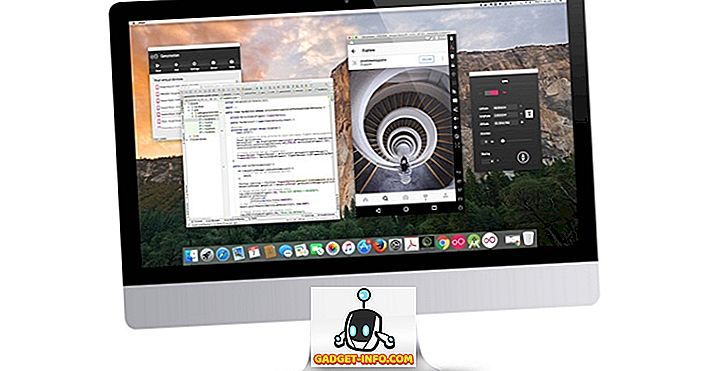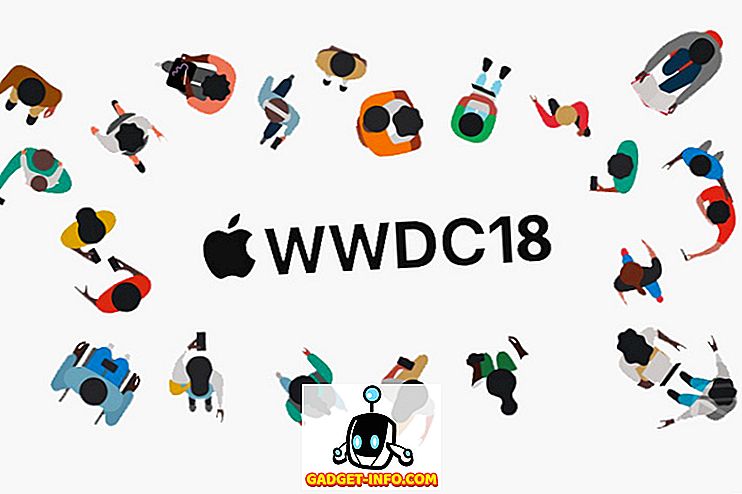IE 11 işletim sistemli yeni parlak Windows 8 bilgisayarınızı kullanırken YouTube gibi sitelerde bulunduysanız, tarayıcının çöktüğü veya donmadığı açık bir neden olmadan donması gibi çok sinir bozucu bir sorunla karşılaşmış olabilirsiniz. Aslında, çoğunlukla IE 11 ile ilgili çünkü birkaç müşterim de Windows 7'de çökmekte olan tarayıcı hakkında şikayette bulundum.
Internet Explorer ve Flash normalde birlikte iyi çalışır, ancak IE 11’in piyasaya sürülmesi ve flash’ın en son sürümleriyle ilgili belirli sorunlar nedeniyle, başa çıkacağınızdan çok daha fazla çökme ve donma yaşandı. YouTube gibi belirli bir sitede sorun yaşıyorsanız, kolay bir düzeltme var. Daha genel bir sorunsa, daha fazla sorun giderme yapmanız gerekecektir. Nasıl flaş alabileceğimizi ve IE 11'in birlikte nasıl sorunsuz çalışabileceğini öğrenmek için okumaya devam edin.
IE 11’de YouTube Dondurma

İlk önce YouTube / Flash / IE 11 ile başlayacağım çünkü müşterilerimden en çok şikayet geldiğini duydum. Ana sayfada Windows 7 ve Windows 8 / 8.1'de veya belirli videoları izlerken gerçekleşiyor gibi görünüyor. Bu sorunu denemeniz ve düzeltmeniz gereken iki seçenek var.
1. YouTube'da HTML5 Oynatıcısına Geçin - YouTube'daki daha yeni HTML5 oynatıcısını kullanarak tüm videolar oynatamaz, ancak çoğu oynatabilir. HTML5 kayıt sayfasına giderek, mümkünse HTML5'i kullanmak için YouTube oynatıcısını varsayılan olarak kullanabilirsiniz:
//www.youtube.com/html5
Öncelikle, uyumlu bir tarayıcı kullanmanız gerekir. IE 11 uyumludur ve bunu gösteren bir dizi yeşil onay işareti görmelisiniz.
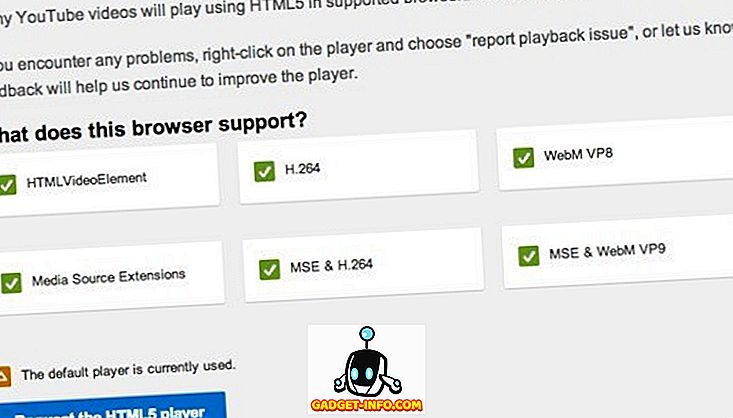
Alt kısımda, HTML5 oynatıcısını isteme düğmesini göreceksiniz. Devam edin ve bunu tıkladığınızda, bu tarayıcı varsayılanı değil, HTML5 oynatıcısını varsayılan olarak kullanacaktır. Ancak bu, herkes için sorunu çözmedi ve tüm videoları HTML5 oynatıcısını kullanarak YouTube'da oynatmak mümkün olmadığından, donma ve çökme sorunuyla karşılaşmaya devam edeceksiniz. Yine de bunu etkinleştirmek hala iyi bir fikir.
2. ActiveX Filtrelemeyi Etkinleştir - Çok fazla ayrıntıya girmeyeceğim, ancak ActiveX Filtrelemeyi etkinleştirmek bazı etkileşimli içeriğin ve uygulamaların tarayıcıya yüklenmesini engelleyecektir. Varsayılan olarak devre dışı bırakılmıştır, ancak etkinleştirilmesi, donma sorununu YouTube'da gidermektedir. Diğer siteler için etkin bırakabilirsiniz, ancak bir oyunun veya videonun düzgün yüklenmemesine neden olabileceğini unutmayın. Muhtemelen bu sorunla karşılaşmayacaksınız, ancak yaparsanız, tekrar devre dışı bırakabilirsiniz.
ActiveX Filtrelemeyi etkinleştirmek için, IE 11 açıkken klavyenizdeki ALT tuşuna basın ve ardından Araçlar'ı ve sonra da yalnızca ActiveX Filtreleme'yi tıklayın.
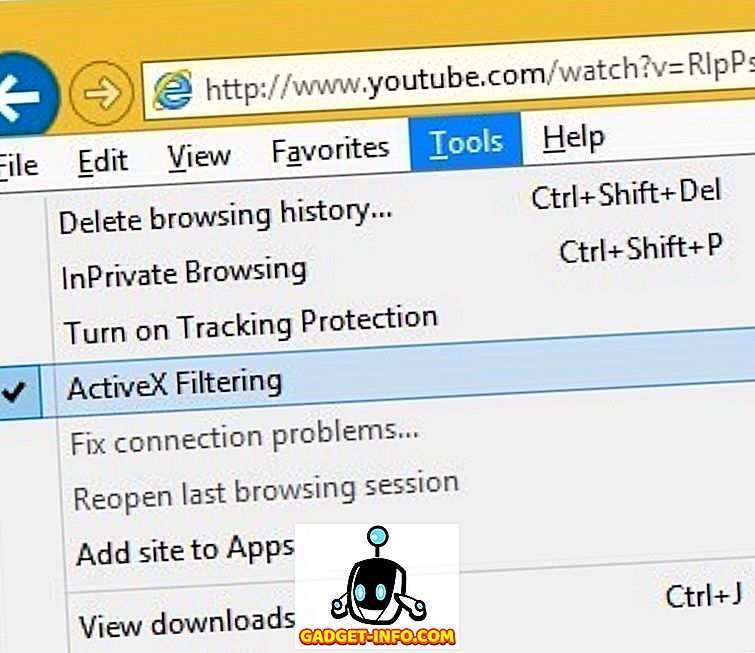
Geri dönüp tekrar Araçlar’ı tıklarsanız, yanında bir çeke sahip olduğunu göreceksiniz, bu şimdi etkin olduğu anlamına gelir. Tarayıcıyı yeniden başlatın ve YouTube'u tekrar ziyaret etmeyi deneyin ve sorunun olup olmadığını görün.
Genel Flash Sorunlarını Düzeltin
Facebook gibi başka sitelerdeki veya başka yerlerdeki flaşlarla ilgili sorun yaşıyorsanız, yukarıdaki çözümler çalışmayabilir veya seçeneğiniz olmayabilir. Ayrıca, ActiveX Filtrelemeyi etkinleştirmek diğer sitelerdeki içeriği engelleyebileceği için can sıkıcı olabilir. Bu durumda, sorunu çözmek için atabileceğiniz bazı adımlar vardır.
Flash'ı Önceki Sürüme Döndür
Adobe Flash'ın en son sürümünü yükledikten sonra bu sorunu yaşamaya başladıysanız, önceki bir sürüme geri dönmeniz gerekebilir. Birkaç müşteri, flaşın en son sürümünü yüklediğini ve ardından çökmeleri yaşadığını bildirdi. Bununla birlikte, önceki bir sürüme dönmeden önce, en son sürüme sahip olduğunuzdan emin olun, çünkü Adobe sorunun farkındadır ve muhtemelen bir düzeltme yayınlayacaktır, bu nedenle en son sürüme sahip değilseniz, önce yükseltmelisiniz. en sonuncusu ve yalnızca bu işe yaramazsa önceki bir sürüme döner.
Adobe'nin kılavuzunu, sizi adım adım işlemden geçiren eski bir Flash sürümünü yüklemeye devam edebilirsiniz. Ardından Flash Player Arşivi sayfasını ziyaret etmeniz ve aşağıdaki listeye ilerlemeniz gerekir:
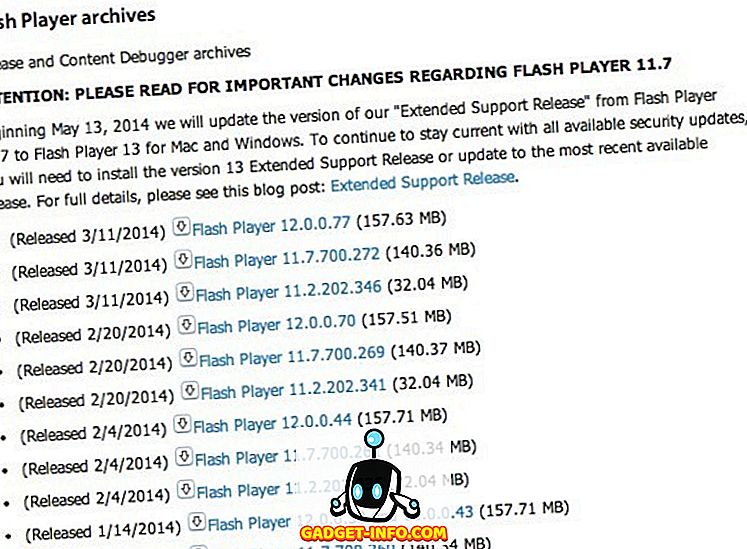
Bunu yapmadan önce, hangi flash sürümünü yüklediğinizi kontrol etmek istersiniz. Bunu sağ üstteki dişli simgesine tıklayarak ve Eklentileri Yönet seçeneğine tıklayarak yapabilirsiniz.
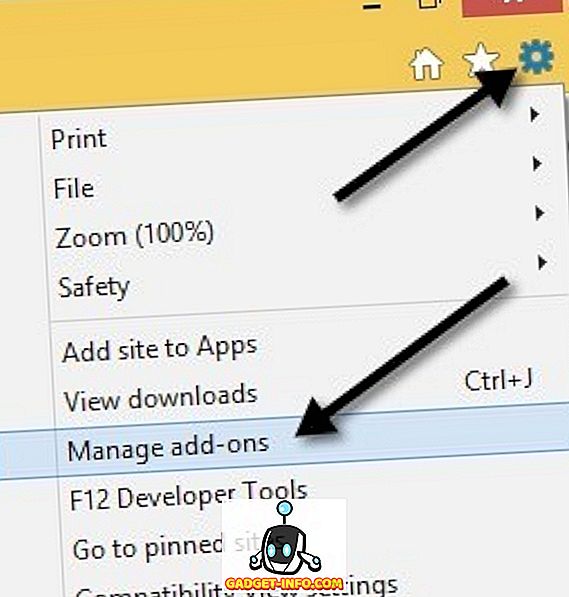
Şimdi araç çubukları ve uzantıları tıklayın ve listelenen Shockwave Flash nesnesi görmelisiniz. Görmüyorsanız, gerçek flash içeriğine sahip bir web sayfasını açmanız gerekir. Eklentileri yönet iletişim kutusuna gitmeden önce bu sayfayı ziyaret edebilirsiniz:
//helpx.adobe.com/flash-player.html
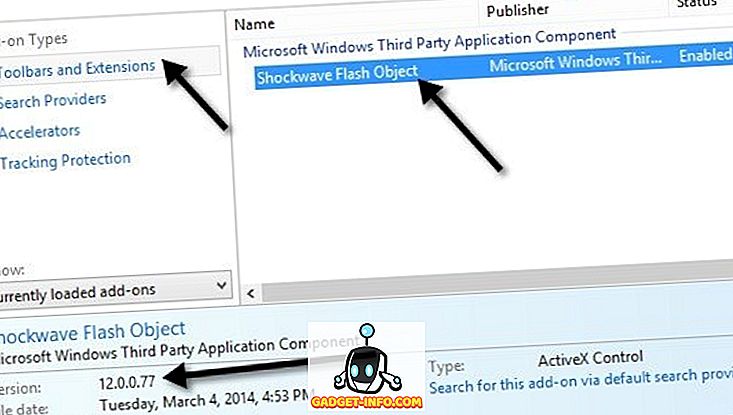
Flash versiyonunu alttaki kısımda göreceksiniz. Şimdi, tabii ki geçerli sürümü kaldırdıktan sonra arşiv sayfasından daha eski bir sürümü indirebilirsiniz.
Gelişmiş Korumalı Modu Kapat
Windows 7 ve Windows 8'deki IE 11, varsayılan olarak etkinleştirilmiş Gelişmiş Koruma Modu adlı bir özellik ile birlikte gelir. Windows 8.1'de aslında devre dışı bırakılmış ve bunun nedeni birçok soruna neden olmasıdır. Tekrar dişli simgesine giderek devre dışı bırakıldığından emin olmak için kontrol edebilirsiniz, ancak bu kez İnternet seçeneklerine tıklayın .

Gelişmiş sekmesine tıklayın ve ardından liste kutusunun neredeyse altına inin. Orada, Gelişmiş Korumalı Modu Etkinleştir adlı bir seçenek göreceksiniz. İşaretli olmadığından emin olun. IE 11'i yeniden başlattığınızdan ve sorunlu sitelere yeniden denemeyi unutmayın.
Uyumluluk Görünümü Ayarları
Ayrıca, IE 11'deki uyumluluk görünümü seçeneğine sorun yaratan siteyi eklemeye de çalışabilirsiniz. Bu, sorunu belirli sitelerdeki bazı kullanıcılar için çözmektedir. Bunu yapmak için, dişli simgesine tıklayın ve Uyumluluk Görünümü ayarlarını seçin.
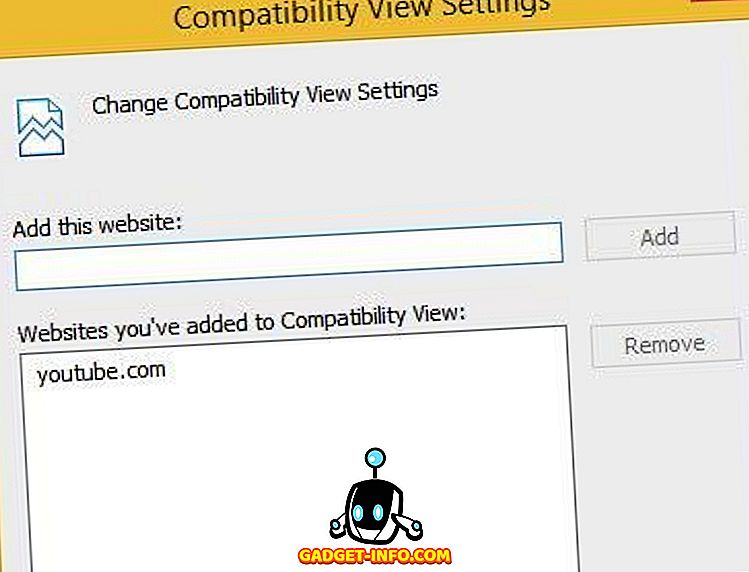
Devam edin ve youtube.com gibi web sitesinin adını veya IE 11'in çökmesine veya donmasına neden olan herhangi bir sitenin adını yazın. Kesin çözüm değil, ama yardımı oluyor.
Adobe Flash'ı devre dışı bırak
Son çare olarak, Adobe Flash'ı devre dışı bırakmayı deneyebilirsiniz. Açıkçası, buradaki dezavantajı, flash içeriği göremeyeceğinizdir, ancak YouTube, vb. HTML5'i otomatik olarak destekleyen sitelerde sorun yaratabilir. Ayrıca, gerçekten umurunda değil. belirli bir sitede flash içeriği var, ancak IE 11’in çökmeye ve donmaya devam etmesini istemiyorsanız, bu durumda flaşın tamamen devre dışı bırakılması en iyi seçenek olacaktır.
Bunu yapmak için, sisteminizde kurulu olan flash sürümünü bulmak için yukarıda gösterdiğim talimatları izleyin (dişli simgesini tıklayın, eklentileri yönet'i tıklayın).
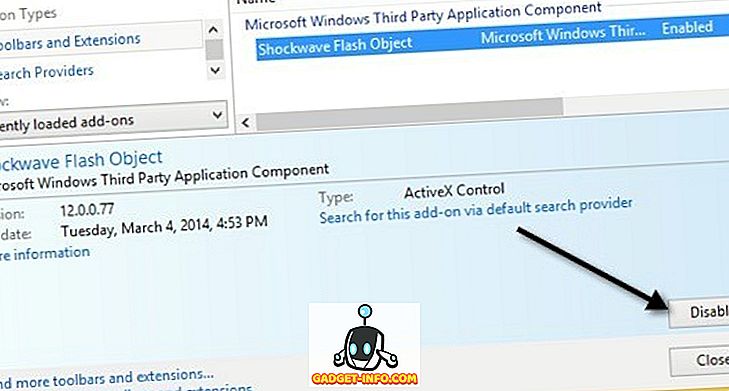
Sağ altta bir Devre Dışı Bırak düğmesi göreceksiniz. Kişisel olarak flaş umurumda değil ve buna hiç ihtiyaç duymadım, bu yüzden etkisiz hale getirdim. Flaş devre dışı bırakıldığında, IE 11'in artık donması konusunda da endişelenmenize gerek yoktur. Başka bir çözümle karşılaştıysanız veya bu sorunu çözdüyseniz, yorumlarda göndermekten çekinmeyin. Keyfini çıkarın!